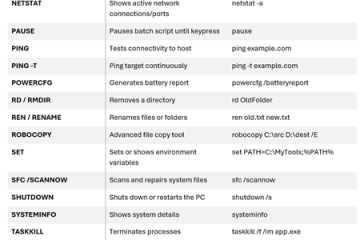Ang mga wireless network, o Wi-Fi, ay nagpapadala ng data sa isang partikular na hanay ng mga frequency. Halimbawa, maaaring narinig mo na ang 2.4 GHz band at ang 5 GHz band – ang mga ito ay parehong hanay ng mga frequency na ipinapadala o natatanggap ng isang device ang data sa, wireless, na kilala bilang isang channel.
Ang 2.4 GHz band ay nangangahulugan na ang mga frequency ay mula 2400 Megahertz (MHz) hanggang 2500 MHz. Habang ang 5 GHz ay nangangahulugan ng mga frequency mula 5200 MHz hanggang 5800 MHz. Ang mga banda na ito ay higit pang nahahati sa mga virtual na channel.
Mas mainam na malaman kung aling wireless network sa paligid mo ang gumagamit kung aling channel dahil masyadong maraming network sa parehong channel ang maaaring magdulot ng parehong nakabubuo at mapanirang signal, na ginagawa itong isang hindi matatag na network, at kalaunan ay makakaapekto sa bilis at pagganap ng iyong internet.
Kung nagpaplano kang mag-configure ng channel para sa iyong router o anumang iba pang wireless device, maaari mo munang tingnan kung anong mga channel ang ginagamit ng iba pang mga wireless network sa paligid mo. Sa ganitong paraan maaari mong i-configure ang iyong device na gamitin ang bakanteng channel.
Talaan ng nilalaman
Suriin ang Mga Wireless na Channel na ginagamit ng mga Wi-Fi Network
Sa kasamaang palad, sa isang Windows operating system, walang katutubong paraan upang suriin ang mga channel ng mga wireless network sa paligid ng PC. Gayunpaman, maaari kang gumamit ng ilang third-party na application na mag-ii-scan sa mga network at magbibigay ng real-time na impormasyon sa iyo.
Tandaan: Para gumana ang mga app na ito, dapat ay mayroon ang iyong device. isang gumaganang wireless adapter at mas mainam na nakakonekta sa kahit isang network.
WiFi Analyzer
WiFi Analyzer
Ang WiFi Analyzer ay isang maliit na application na available sa Microsoft Store na maaari mong i-install sa iyong Windows computer. Dumating ito sa parehong Pro at libreng edisyon.
Gayunpaman, upang mahanap kung aling mga channel ang ginagamit ng mga wireless network sa paligid ng device, sapat na ang libreng edisyon. Ang kailangan mo lang gawin ay i-install ang app at lumipat sa tab na Suriin. I-scan ng app ang mga available na network at ibibigay ang nauugnay na impormasyon.
Tulad ng makikita mo sa larawan sa itaas, ipinapakita ng WiFi Analyzer ang lakas ng signal pati na rin ang mga channel na ginagamit ng iba’t ibang Wi-Fi Mga SSID. Ang bawat curve ay color-coded upang makilala ang pagkakaiba sa pagitan ng iba’t ibang network.
Gamit ang mga button sa ibaba ng app, maaari mong ilipat ang view sa pagitan ng 2.4 GHz network at 5 GHz network. Maaari mo ring palawakin ang View menu upang mapahusay ang data na ipinapakita sa mga graph. Halimbawa, pinagana namin ang opsyong”Bilang ng Network”na nagpapakita ng bilang ng mga network sa bawat channel (nakapaligid sa ibaba ng graph).
WifiInfoView
WifiInfoView
Hindi tulad ng WiFi Analyzer, ang WifiInfoView ay hindi nagbibigay ng graphical na User Interface (UI). Sa halip, nagbibigay ito ng talahanayan na may iba’t ibang impormasyon, kabilang ang mga channel na ginagamit ng iba’t ibang wireless network.
Kung sakaling ang parehong SSID ay nagpapadala sa parehong 2.4 GHz band at 5 GHz na banda, ipapakita ng WifiInfoView ang mga ito nang magkahiwalay. Maaari mo ring pag-uri-uriin ang mga network ayon sa mga channel na ginagamit nila sa pababang o pataas na pagkakasunud-sunod sa pamamagitan ng pag-click sa column ng header.
Mga Honorary Mention
Katulad ng 2 mga application na binanggit namin sa itaas, may iba pang mga app na magagamit din na nagbibigay ng katulad na impormasyon. Nasa ibaba ang isang listahan:
Para sa Windows:Para sa MacOS:Para sa Linux:
Mga Pangwakas na Salita
Gamit ang alinman sa mga tool na ito, maaari mong malaman kung aling (mga) channel ang ginagamit sa paligid mo. Kapag natukoy na, maaari mong i-configure ang iyong device na gamitin ang channel na hindi gaanong ginagamit sa iyong kapaligiran, na ginagawang mas mahusay ang pagganap ng iyong wireless network sa pamamagitan ng mas kaunting interference.
Tandaan na ang 2.4 GHz band ay medyo mas mabagal kaysa sa 5 GHz na banda. Gayunpaman, ang saklaw na lugar ng isang 2.4GHz band ay mas malaki kaysa sa 5GHz. Samakatuwid, kung sinusuportahan ng iyong device ang parehong 2.4 GHz at 5 GHz, ngunit nasa mas malayong distansya mula sa Wi-Fi router, maaaring ginagamit nito ang 2.4 GHz band sa 5 GHz band.
2 4GHz na Channel
Bukod dito, ang mga channel na 1, 6, at 11 ay hindi magkakapatong sa isa’t isa, kung kaya’t ang mga ito ay isinasaalang-alang kapag gusto mo ng pinakamababang channel interference sa pagitan ng iba’t ibang wireless network.
Tingnan din ang:
Mag-subscribe sa aming Newsletter
Kunin ang pinakabagong tech na balita, payo at pag-download sa iyong inbox